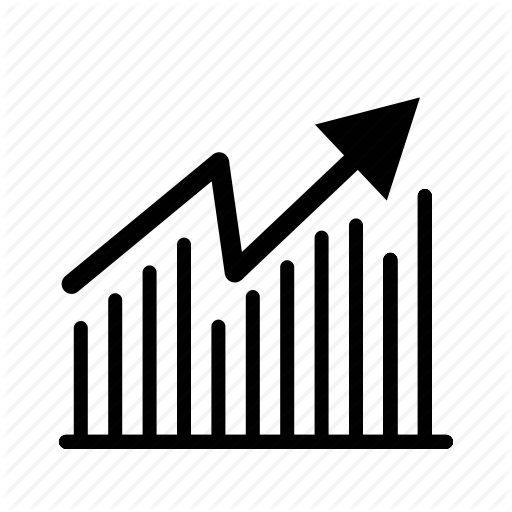Cara Menampilkan File PPT dalam Format HTML
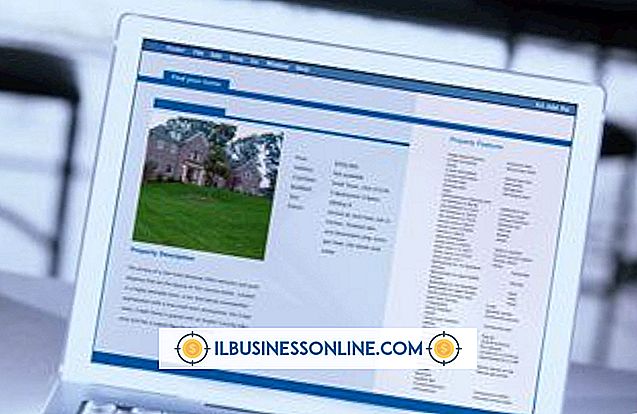
PowerPoint 2007 menyimpan presentasi sebagai halaman Web, mengonversi file ke HTML dengan satu langkah. PowerPoint 2010 menonaktifkan fungsi ini, tetapi menyimpan presentasi sebagai gambar yang dapat Anda sematkan menggunakan format HTML. Meskipun pembaca tidak akan dapat menyalin teks, mereka akan dapat melihat dan membaca slide. Misalnya, Anda dapat membagikan garis besar pidato yang Anda sampaikan atau memasukkan slide dari presentasi tentang layanan perusahaan Anda.
Save As HTML (PowerPoint 2003 dan 2007)
1.
Tekan "Alt-FA" untuk membuka kotak dialog "Save As".
2.
Klik kotak drop-down "Simpan Sebagai Jenis". Pilih "Halaman Web File Tunggal" dari menu drop-down.
3.
Klik "Simpan."
Sematkan sebagai Gambar (PowerPoint 2010)
1.
Tekan "Ctrl-Shift-S" untuk membuka kotak dialog Save As.
2.
Klik kotak drop-down "Simpan sebagai tipe". Pilih "PNG Portable Network Graphics Format" dari menu.
3.
Klik "Simpan" untuk membuka kotak dialog baru.
4.
Klik "Setiap Slide." Klik "OK."
5.
Transfer file gambar baru ke direktori situs Anda menggunakan klien FTP Anda.
6.
Buka dokumen HTML Anda menggunakan editor teks seperti Notepad atau editor HTML seperti Dreamweaver.
7.
Masukkan setiap file PNG ke dalam kode HTML Anda di mana Anda ingin itu muncul di halaman Web Anda. Jika gambar berada di direktori yang sama dengan halaman, gunakan kode berikut untuk slide pertama: